A dinamikus háttérképek egy új szolgáltatás, amelyet bevezetteka macOS legújabb verziójában; Mojave. Ez a szolgáltatás egész nap megváltoztatja a háttérképet. Maga a kép változatlan marad, bár vannak olyan változatai, amelyek eltérő nappali időt mutatnak. Az egyik képen, amelyet a WWDC 2018-on mutattak be, 16 további kép található, amelyek a nap folyamán megváltoznak, ha van Mojave. Ha azt akarja, akkor beszerezheti az új macOS Mojave dinamikus háttérképet a Windows 10 rendszeren, és a nap végén megváltoztathatja.
SPOILER FIGYELMEZTETÉS: Görgessen le, és nézze meg a videó bemutatóját a cikk végén.
macOS Mojave Dynamic Wallpaper
Az Apple által bemutatott háttérképet letöltheti aA WWDC 2018 itt. Töltse le és bontsa ki a ZIP-fájlt. Észre fogja venni, hogy számozva vannak. A fájlban összesen 16 más fájl található, amelyeknek a nap folyamán változniuk kell. Ezek HD fájlok, amelyek méretének megfelelőnek kell lennie a képernyőn, azonban a folytatás előtt átméretezheti őket.
Háttérkép diavetítés beállítása
Nyissa meg a Beállítások alkalmazást, és lépjen a beállítások testreszabási csoportjába. Válassza a Háttér fület. Az aktuális háttér alatt egy legördülő menü jelenik meg. Nyissa meg és válassza a Diavetítés lehetőséget.

Miután kiválasztotta a Diavetítés lehetőséget, kiválaszthatja aztmappa A 10. özvegyeknek a diavetítéshez képeket kell használniuk. Válassza ki azt a mappát, amelybe kibontotta a macOS háttérképet. Ezután a mappaválasztás alatt láthatja, hogy a kép milyen gyakran változik. Állítsa be egy órára, és dinamikusan változó háttérképei vannak.
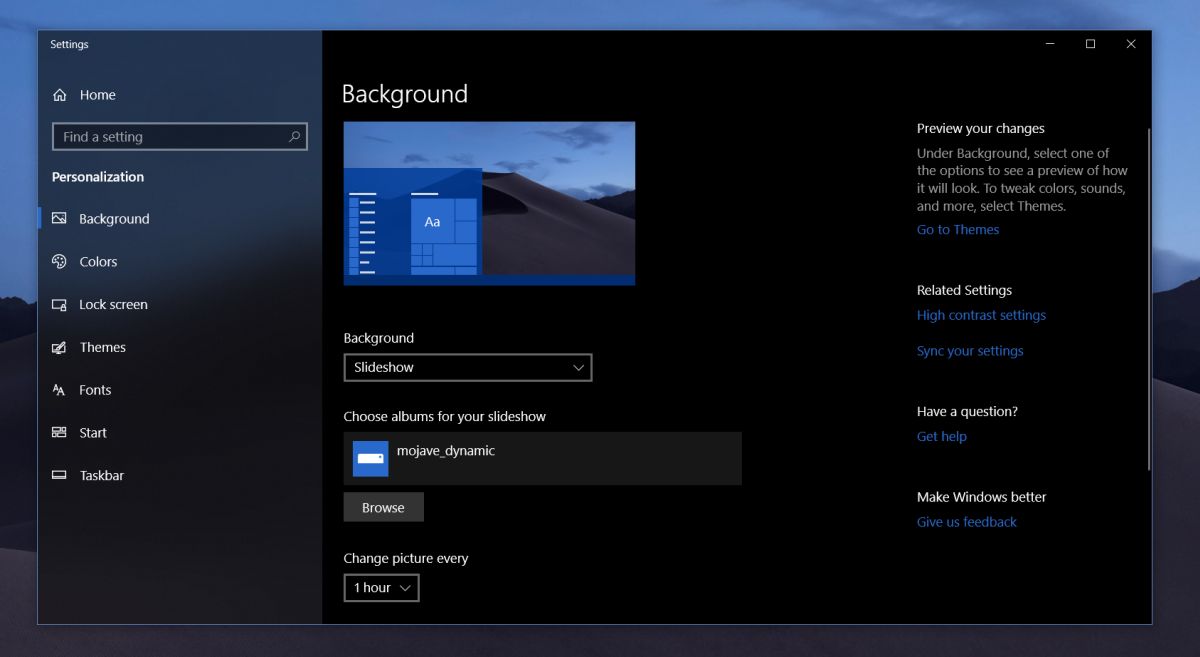
Ez a beépített diavetítés módszer korlátozott, azaz 16 kép van, amelyeket 1 óránként meg kell cserélni, így elképzelhető, hogy a nap folyamán gyorsan szinkronba kerül.
Ütemezzen háttérképváltást
Ha még valamivel több erőfeszítést igényel, próbáljon ki egy hívott alkalmazást Háttérképváltás ütemezője. Megadhatja, hogy a kép mely napszakában változtasson. Kevés időbe telik a telepítés, de ez sokkal közelebb áll a Mojave dinamikus háttérképének megismételéséhez.
Töltse le és futtassa az alkalmazást. Hagyja, hogy hozzáadja magát az indítómappához. Kattintson az Esemény hozzáadása gombra, és válassza a napi elemet az eseményindító legördülő menüből. Ezután válassza ki a Tallózás gombból, hogy mikor kell az első háttérképet megváltoztatni, majd válassza ki a háttérre használni kívánt háttérképet. Adjon nevet ennek az eseménynek, és kész. Ismételje meg a fennmaradó 15 háttérképet.
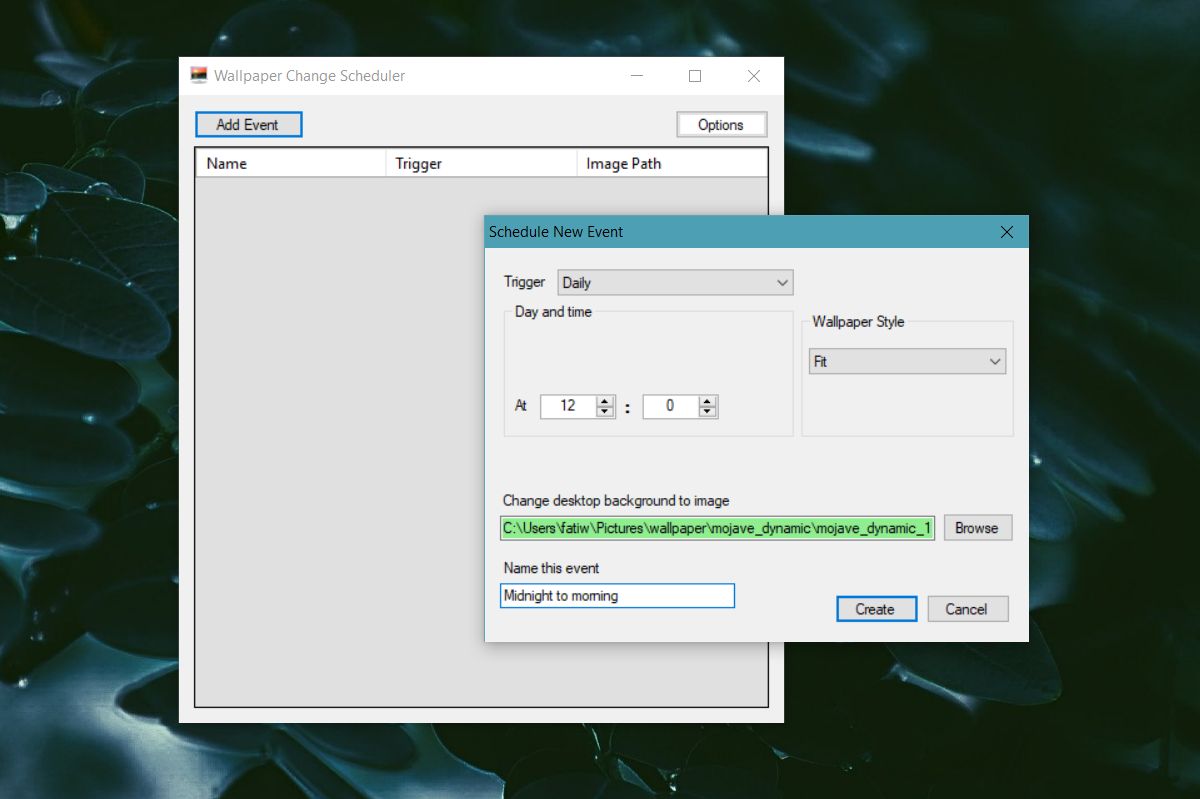
A háttérképet naplementekor kell cserélni,dél és napkelte a városban, hogy ezt a funkciót legjobban megismételjék. A Háttérképcsere Ütemező alkalmazás folyamatosan fut a háttérben, hogy megváltoztassa a háttérképet az ütemezés szerint, és bár ez nem befolyásolja jelentős mértékben a rendszer erőforrásait, mindazonáltal lelassítja a régebbi hardvereket.













Hozzászólások